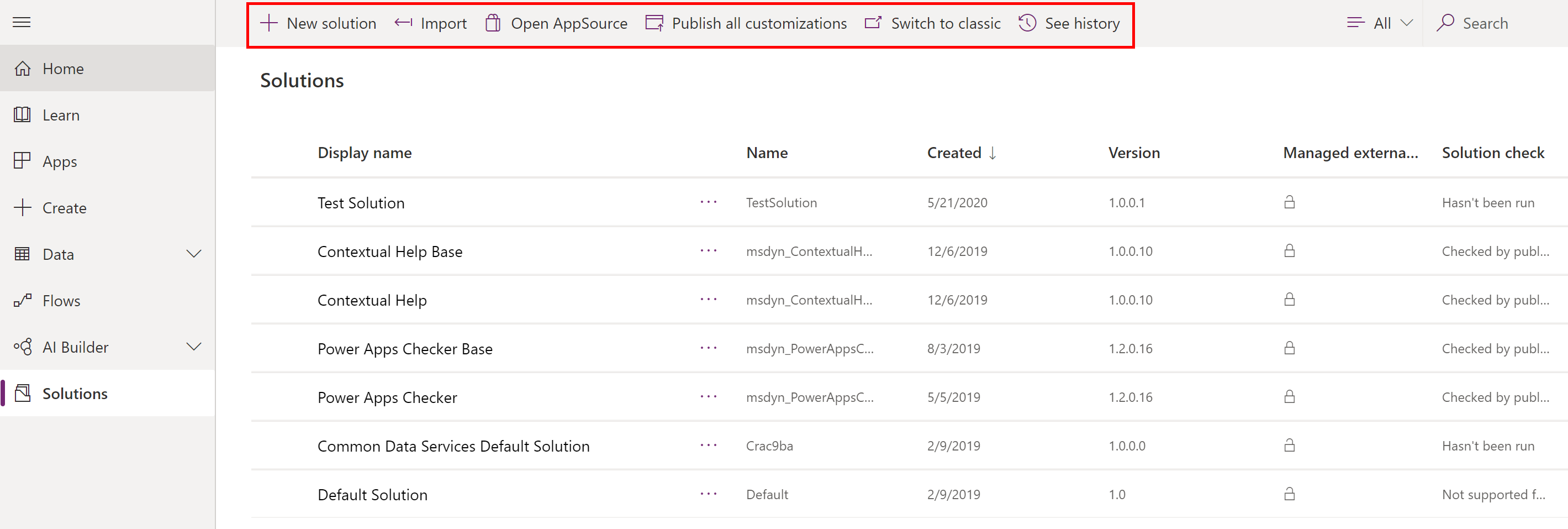Power Apps -ratkaisujen yleiskatsaus
Ratkaisuja käytetään siirtämään sovelluksia ja komponentteja ympäristöstä toiseen tai käyttämään mukautussarjoja aiemmin luoduissa sovelluksissa. Ratkaisu voi sisältää vähintään yhden sovelluksen sekä muita komponentteja, kuten sivustokarttoja, taulukon, prosesseja, www-resursseja, valintoja, työnkulkuja ja muuta.
Ratkaisut ovat mekanismeja, joilla voidaan toteuttaa sovelluksen elinkaaren hallinta (ALM) Power Appsissa ja muissa Power Platform -tuotteissa, kuten Power Automatessa.
Muistiinpano
Lisätietoja ratkaisukäsitteistä ja ratkaisujen käyttämisestä sovelluksen elinkaaren hallinnassa on kohdassa Sovelluksen elinkaaren hallinnan yleiskuvaus (ALM) ja Microsoft Power Platform Power Platformin ALM-oppaassa.
Tässä osassa käsitellään manuaalisia tehtäviä, joita sovelluksen tekijöiden on suoritettava, kun he käsittelevät ratkaisuja Power Appsissa.
Aloittaminen: ratkaisukäsitteet
Ennen ratkaisujen parissa työskentelyä on tärkeää, että perehdyt seuraaviin ratkaisukäsitteisiin:
- Ratkaisutyyppejä on kaksi (hallitut ja ei-hallitut)
- Ratkaisun osat
- Ratkaisun elinkaari (ratkaisun luonti, päivitys, versiopäivitys ja korjausversio)
- Ratkaisujulkaisija
- Ratkaisu ja ratkaisun osien riippuvuudet
Lisätietoja on Power Platform ALM -oppaan Ratkaisun käsitteet.
Oletusratkaisut
Power Apps sisältää seuraavat ei-hallitut oletusratkaisut:
- Common Data Servicen oletusratkaisu. Tämä sovellus on tekijöiden käytettävissä. He voivat käyttää sitä oletusarvoisesti ympäristön mukautuksia varten. Common Data Servicen oletusratkaisu on kätevä, jos arvioida Power Appsin tai opetella sen käyttöä. On kuitenkin suositeltavaa, että sovelluksen tekijät työskentelevät omissa hallitsemattomissa ratkaisuissaan.
- Oletusratkaisu. Tämä on erityisratkaisu, joka sisältää kaikki järjestelmän osat. Oletusratkaisusta on hyötyä kaikkien järjestelmän komponenttien ja kokoonpanojen etsimisessä.
On kuitenkin suositeltavaa luoda ratkaisu mukautusten hallintaa varten. Lisätietoja on Power Platformin ALM-oppaan kohdassa Ratkaisun käyttäminen mukauttamiseen.
Hallitut ominaisuudet
Hallittujen ominaisuuksien avulla voit määrittää, mitä hallitun ratkaisun osia voi mukauttaa. Hallitut ominaisuudet kannattaa määrittää siten, että hallittuja osia ei voi muokata. Tämä auttaa suojaamaan ratkaisua mukautuksilta, jotka voivat rikkoa ratkaisun, kun se tuodaan toiseen ympäristöön (kuten testi- tai tuotantoympäristöön).
Lisätietoja: Power Platformin hallitut ominaisuudet
Ratkaisujen käsitteleminen Power Appsissa
Voit tarkastella ratkaisuluetteloja Power Appsissa valitsemalla vasemmassa siirtymisruudussa Ratkaisut. Voit tehdä seuraavat ratkaisutehtävät:
- Uusi ratkaisu: Voit etsiä ja käyttää juuri mukautettuja osia luomalla ratkaisun ja tekemällä kaiken mukauttamisen siinä. Ratkaisu on sitten helppo jakaa muihin ympäristöihin. Lisätietoja: Ratkaisun luominen
- Tärkeää: Tuo ratkaisu ympäristöösi. Lisätietoja: Ratkaisujen tuonti
- Avaa AppSource: Microsoft AppSourcesta voi hankkia omalle alallesi räätälöityjä ratkaisuja, jotka toimivat jo käyttämiesi tuotteiden kanssa.
- Julkaise kaikki mukautukset: julkaise kaikki ympäristön aktiiviset mukautukset.
- Määritä ensisijainen ratkaisu: Määritä ensisijainen ratkaisu, jossa kaikki ratkaisun osat luodaan.
- Vaihda perinteisiin: avaa perinteinen ratkaisunhallinta.
- Näytä historia: tarkastele ratkaisuun ajan mittaan tehtyjä toimintoja, kuten tuontia, vientiä ja asennuksen poistoa. Lisätietoja: Ratkaisun historiatietojen näyttäminen
- Ratkaisun tarkistustoiminto: Suorita tai tarkista tämän ratkaisun ratkaisun tarkistuksen tulokset.
- Näytä riippuvuudet: Näytä ratkaisun riippuvuudet ratkaisuille, jotka estäisivät tämän ratkaisun asennuksen poistamisen.
- Ota käyttöön päivitys: Ota käyttöön odottava päivitys , joka on aloitettu hallittua ratkaisua varten.
Käytettävissä olevia tehtäviä, joissa ratkaisua ei ole valittu, ovat: Uusi ratkaisu, Tuo ratkaisu, Avaa AppSource, Julkaise kaikki mukautukset ja Määritä ensisijainen ratkaisu.
Kun ratkaisu on valittuna, käytettävissä olevia tehtäviä ovat: Uusi ratkaisu, Muokkaa, Poista, Vie ratkaisu, Ratkaisun tarkistustoiminto, Näytä riippuvuudet, Määritä ensisijainen ratkaisu, Näytä historia, Kloonaa, Käytä päivitystä (kun päivitys on saatavilla).
Kun valitset Ratkaisut-alueella ratkaisun, kaikki sen objektit näytetään.
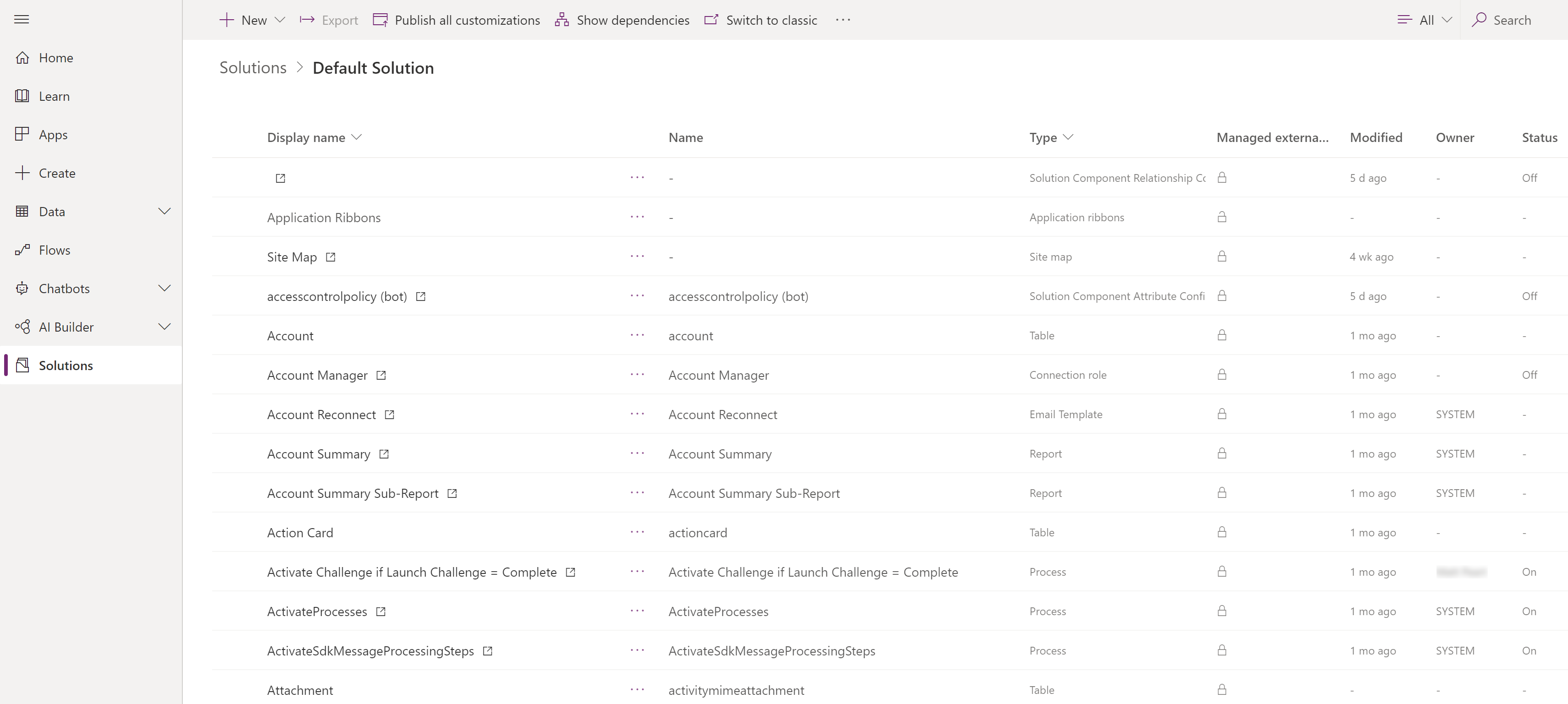
Selaa ratkaisun kaikkia objekteja kohteita vierittämällä. Jos luettelossa on yli 100 kohdetta, näet lisää kohteita valitsemalla 100 seuraavan kohteen lataaminen.
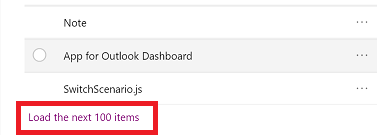
Sarakkeita voidaan lajitella ja suodattaa valitsemalla sarakeotsikko.
Sarakeotsikoita:
- Hallittu: Ratkaisuobjekti on hallitusta ratkaisusta. Voit tarkastella objektia valitsemalla kohteen ja valitsemalla sitten Lisäasetukset>Tarkastele ratkaisun kerroksia.
- Mukautettava: Komponentti on mukautettavissa.
- Mukautettu: Tämä ilmaisee, että objekti on ei-hallittu objekti tai hallittu objekti, jonka mukautuskerros ei ole hallittu. Tämän sarakkeen avulla voit etsiä nopeasti ratkaisun osiin tehdyt hallitsemattomat muutokset.
- Omistaja: Jos ratkaisuobjekti tukee käyttäjän ja ryhmän omistajuutta, nykyinen omistaja näytetään.
- Tila: Jos ratkaisuobjekti tukee tilanhallintaa (käytössä/pois, käytössä/pois käytöstä, aktiivinen/passiivinen), tila näytetään.
Vihje
Voit etsiä nopeasti kaikki ratkaisuobjektit, joita ei ole hallittu tai joissa on ei-hallittuja mukautuksia, valitsemalla oletusratkaisun ja suodattamalla Mukautettu-sarakkeen mukaan.
Haku ja suodatus ratkaisussa
Voit myös hakea tiettyä osaa osan nimellä.
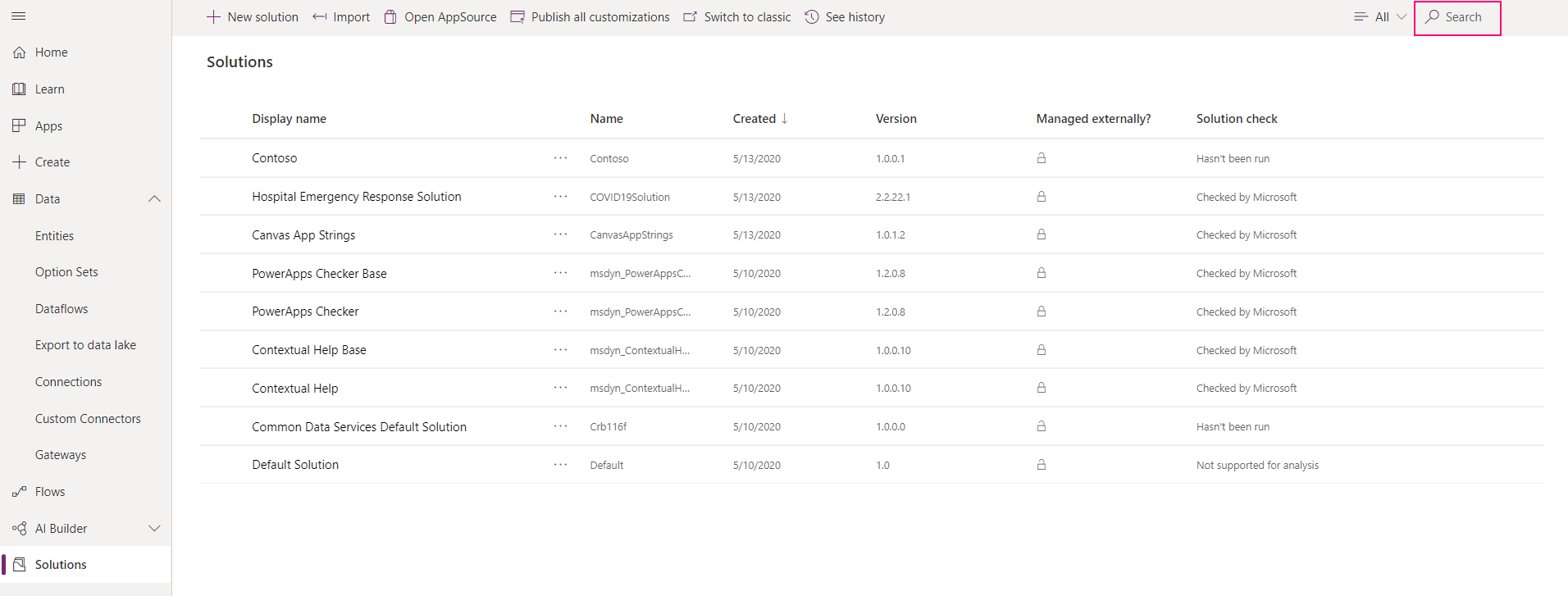
Voit lisäksi suodattaa luettelon kaikkia kohteita osan tyypin mukaan.
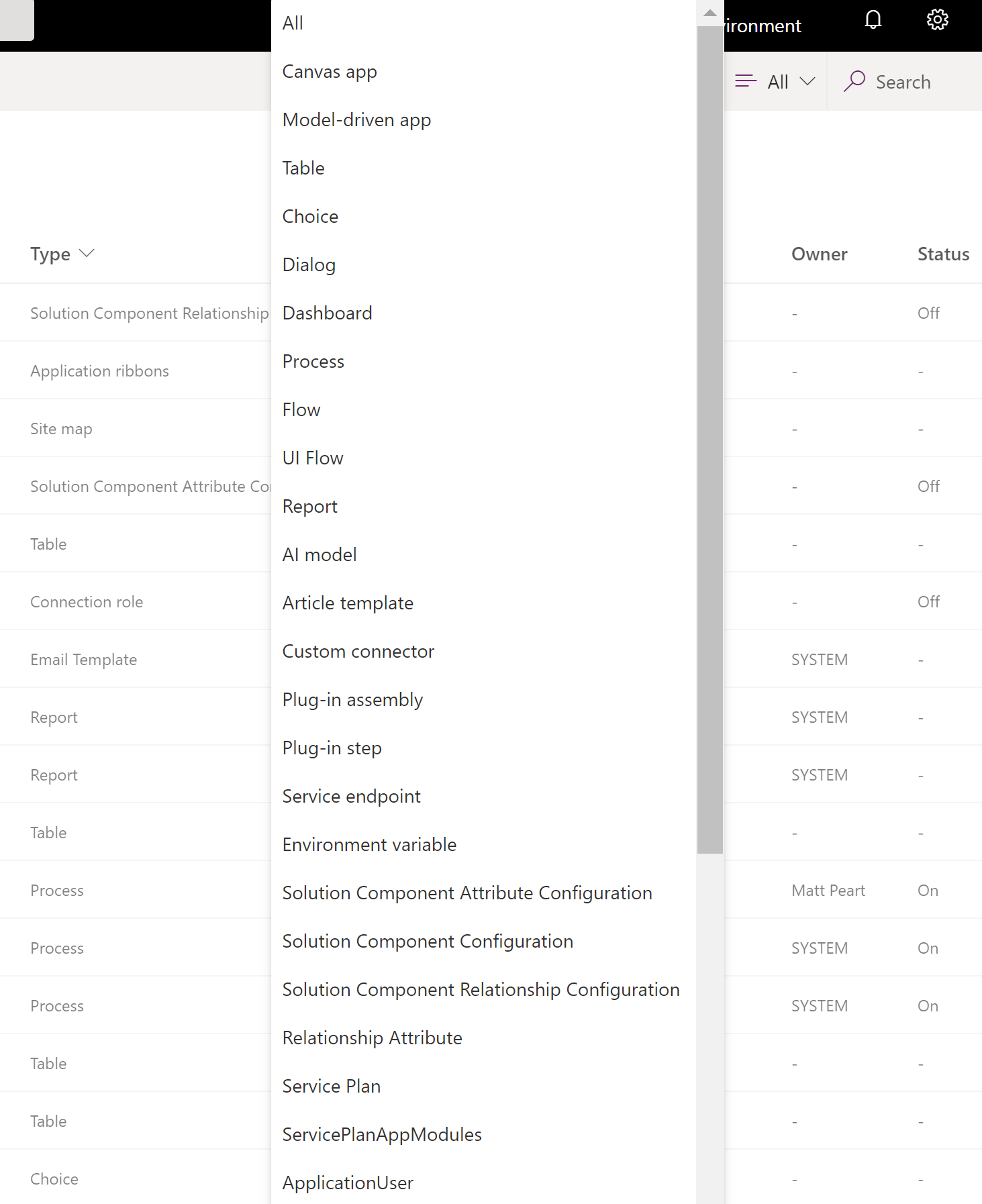
Tilannekohtaiset komennot
Kun valitset osan, komentopalkissa olevat toiminnot muuttuvat valitun osan tyypin mukaan. Toimintoihin vaikuttaa myös se, onko kyse oletusratkaisusta vai hallitusta ratkaisusta.
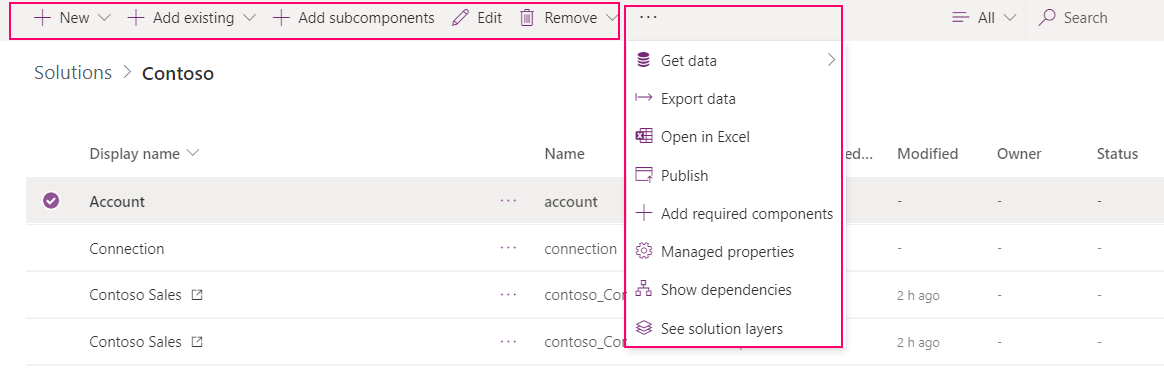
Jos et valitse mitään osaa, komentopalkin toiminnot liittyvät ratkaisuun.
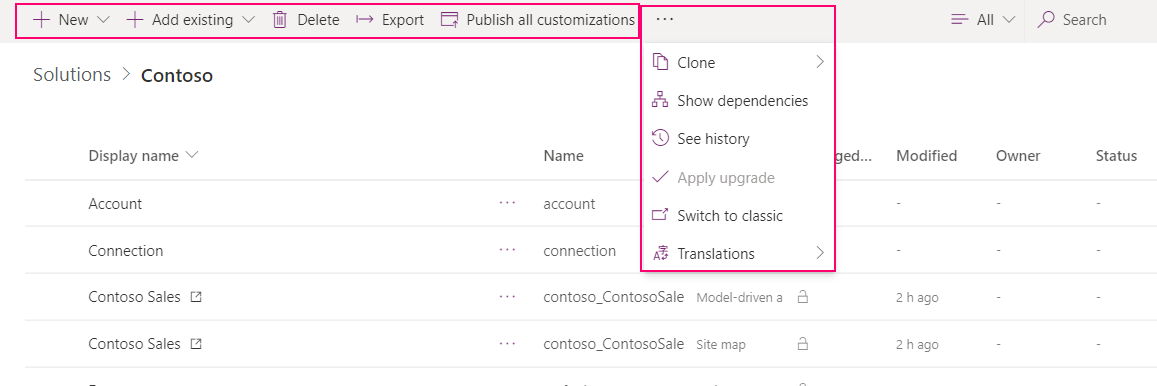
Riippumatta siitä, onko kyse ei-hallitusta ratkaisusta vai oletusratkaisusta, voit luoda tai lisätä erityyppisiä osia Uusi- tai Lisää aiemmin luotu -komennolla. Lisätietoja: Ratkaisun osien lisääminen
Muistiinpano
Et voi lisätä osia hallittuun ratkaisuun. Jos yrität tehdä niin, näkyviin tulee seuraava sanoma:
"You cannot directly edit the components within a managed solution. You’ll need to add it to another unmanaged solution that you’ve created to customize the component. The component might not be customizable."
Vaaditaan lisäkäyttöoikeudet
Jotkin osat voivat edellyttää tiettyjä Dataverse-oikeuksia, jotta käyttäjät voivat suorittaa osan, kun osa tuodaan ratkaisusta ympäristöön.
Työnkulut
Työnkulun käyttäminen tai suorittaminen ratkaisuun sisältyvässä pohjaan perustuvassa sovelluksessa edellyttää, että kyseisen työnkulun käyttöoikeudet saadaan siten, että joku jakaa omistuksen tai suoritusoikeudet. Kun ratkaisun sovellus jaetaan käyttäjäjoukon kanssa, myös työnkulut jaetaan.
Lisätietoja: Käyttöoikeusroolit ja oikeudet
Ratkaisujen käyttöönottaminen Power Platformin putkien avulla
Power Platformin putkien avulla on helppo ottaa ratkaisuja käyttöön testi- ja tuotantoympäristöissä. Kun putket on määritetty, tekijät voivat aloittaa tuotteen sisäiset käyttöönotot muutamalla napsautuksella. Tekijät tekevät sen suoraan kehitysympäristöissä. Lisätietoja: Power Platformin putkien yleiskatsaus
Tunnetut rajoitukset
Seuraavat rajoitukset koskevat piirtoalustan sovellusten, virtausten ja mukautettujen yhdistimien käyttöä ratkaisuissa.
- Jos pohjaan perustuvassa sovelluksen on julkaisuvirhe, jonka mukaan sovelluksessa on yhteyksiä työnkulkuihin, joita ei ole enää ympäristössä, poista poistetut työnkulut sovelluksesta. Tallenna ja julkaise sovellus sitten.
- Pohjaan perustuvia sovelluksia, jotka on jaettu kaikkien ympäristön varmuuskopiointi- ja palautustoimintoja käyttävien kanssa, ei jaeta kaikkien kanssa palautetussa ympäristössä. On huomattava, että pohjaan perustuva sovellus voidaan jakaa käyttöoikeusryhmän kanssa, ja palautetussa ympäristössä sovellus jaetaan tämän käyttöoikeusryhmän kanssa.
Lisätietoja ratkaisun yksittäisten osien mukauttamisesta on seuraavissa artikkeleissa:
- Lisätietoja taulukon, taulukkosuhteiden, sarakkeiden ja sanomien mukauttamisesta on kohdassa Metatiedot.
- Lisätietoja taulukkolomakkeista on kohdassa Lomakkeet.
- Lisätietoja prosesseista on kohdassa Prosessit.
- Lisätietoja liiketoimintasäännöistä on kohdassa Liiketoimintasäännöt.
Ratkaisujen vianmääritys
Lisätietoja tunnetuista ongelmista ja ratkaisujen käytön vianmäärityksestä on kohdassa Sovellusten ja ratkaisujen hallinta Power Apps -vianmäärityksen dokumentaatiossa.